win8电脑怎样使用刻录功能? win8电脑使用刻录功能的方法?
时间:2017-07-04 来源:互联网 浏览量:
今天给大家带来win8电脑怎样使用刻录功能?,win8电脑使用刻录功能的方法?,让您轻松解决问题。
喜欢刻录的朋友都知道,虽然这东西现在不是很流行,但是关键的时刻还是非常管用的,而咱们的系统升级到ghost win8之后,就自带了光盘刻录的功能,帮助用户更加方便的刻录各种音频、视频、文档文件。今天,小编要介绍的就是如何使用win8电脑中的光盘刻录功能,还有些迷茫的朋友,不妨一起来学习一下吧!
推荐系统:win8 64位旗舰版下载
1.首先,咱们打开电脑的资源管理器,将自己需要刻录的文件全部选中,之后切换到共享选项卡中,就可以选择刻录到光盘的功能了,一般情况下,在之后出现的提示中,咱们需要选择“用于CD/DVD播放机”。
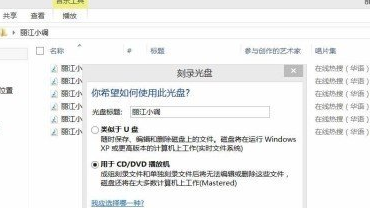
2.之后点击下一步,因为win8电脑中自带的是海尔Q7的刻录光驱,所以咱们这里也选择光盘放置在这个海尔Q7的刻录光驱中。
3.之后出现如下图中所示的界面,咱们选择“生成一张音乐CD”,并点击下一步。
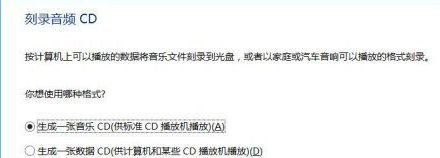
4.之后系统就可以自动的运行了,并在右下角位置会弹出“你有等待写入到光盘的文件”提示。
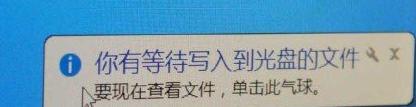
以上就是win8电脑怎样使用刻录功能?,win8电脑使用刻录功能的方法?教程,希望本文中能帮您解决问题。
我要分享:
上一篇:怎样解决Win8.1正式版更新重启后仍提示等待重启问题 解决Win8.1正式版更新重启后仍提示等待重启问题的方法
下一篇:Win8系统修改计算机名称的方法有哪些 Win8系统该怎样修改计算机名称
相关教程
- ·win8电脑录音机功能在哪|win8录音功能使用方法
- ·win8电脑怎样使用搜索功能? win8电脑使用搜索功能的方法?
- ·win8电脑中的文件拷贝功能的使用方法 如何使用win8电脑中的文件拷贝功能
- ·如何使用Win8的分屏显示功能?Win8/8.1分屏功能使用方法 使用Win8的分屏显示功能的方法,Win8/8.1分屏功能使用方法
- ·win8电脑的计划备份功能怎样使用? win8电脑的计划备份功能使用的方法有哪些?
- ·win8电脑怎样使用PIN码登录win8电脑使用PIN码登录的方法有哪些??
- ·win8系统无法打开IE浏览器怎么办|win8系统IE浏览器无法正常打开的处理方法
- ·win8系统如何截取弹出式菜单
- ·win8.1系统处理开机时闪一下才能进入桌面的方法
- ·Win8.1天气无法加载怎么办?
Win8系统教程推荐
- 1 找回win8纯净版系统语言栏的操作方法有哪些 如何找回win8纯净版系统语言栏的操作
- 2 Win8.1正式版怎样自动导出iPhone照片和视频 Win8.1正式版自动导出iPhone照片和视频的方法有哪些
- 3 win8电脑家庭组提示无法正常退出怎么解决? win8电脑家庭组提示无法正常退出怎么处理?
- 4win8系统宽带怎样设置自动联网? win8系统宽带设置自动联网的方法有哪些?
- 5ghost Win8怎样设置开机自动联网 ghost Win8设置开机自动联网的方法有哪些
- 6ghost win8系统语言栏不见如何找回 ghost win8系统语言栏不见找回的方法有哪些
- 7win8重命名输入法不能正常切换的解决办法有哪些 win8重命名输入法不能正常切换该如何解决
- 8Win8分屏显示功能使用的方法有哪些 Win8分屏显示功能如何使用
- 9怎样让win8电脑兼容之前的软件? 让win8电脑兼容之前的软件的方法有哪些?
- 10怎样解决ghost win8频繁重启的烦恼 解决ghost win8频繁重启的烦恼的方法
Win8系统热门教程
- 1 win8.1纯净版64位不能更改电脑设置怎么解决
- 2 win8系统怎么分盘啊|win8系统怎么分区硬盘
- 3 w8.1系统32位和64位怎么选|w8.1系统32位和64位的区别
- 4win8.1系统蓝牙无法使用怎么办?win8.1蓝牙无法收发文件怎么办
- 5WIN8系统快捷键汇总
- 6Win8系统开启或关闭inprivate的方法
- 7Win8系统越狱教程
- 8win8 专业版怎么激活|win8专业版激活方法
- 9win8系统中找不到应用商店的更新按钮如何解决? win8系统中找不到应用商店的更新按钮的解决方法
- 10装win10配置要求win8.1怎么升级到win10 pro 专业版 装win10配置要求win8.1升级到win10 pro 专业版的方法
